Введение
RoundCube Webmail — это почтовый клиент для работы с вашей почтой посредством веб-интерфейса. В отличии от других почтовых клиентов с веб-интерфейсом вроде Horde или SquirrelMail, он более удобен и имеет расширенный функционал. Клиент Webmail написан на PHP с использованием технологии AJAX. В данном руководстве вы узнаете, как использовать почтовый клиент RoundCube.
Знакомство с интерфейсом RoundCube Webmail
После входа в RoundCube должно открыться новое окно с веб-интерфейсом почтового клиента. Внешне оно довольно схоже с любыми другими почтовыми сервисами, однако имеет свои особенности о которых будет написано далее.
Вкладка Почта
Это основное место для работы с вашими письмами. Вкладка Почта в RoundCube состоит из 4 разделов.
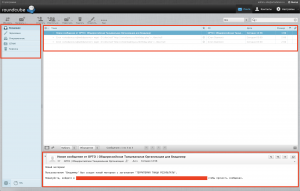
- В разделе под номером 1 представлены основные инструменты для работы с письмами: отправка, пересылка, отправка ответов, удаление. Во вкладке Еще можно найти дополнительные инструменты для импорта писем в формате eml, печати, копирования, переноса и т.д.
- Второй раздел состоит из стандартных папок вашего почтового аккаунта: входящие, черновики, отправленные, спам, корзина (вы можете настроить данные папки в настройках RoundCube).
- Это список писем вашего почтового аккаунта с данными об отправителе дате и размере письма.
- Здесь отображается содержимое выбранного вами в списке письма. Для удобства присутствуют дублирующие кнопки для ответа, пересылки, а также возможность отображения письма в текстовом или HTML формате.
Вкладка Контакты
Интерфейс вкладки Контакты также довольно прост. Его можно поделить на 3 основные части.
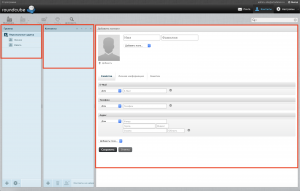
В самом верху расположена панель инструментов. С помощью нее вы можете осуществить импорт или экспорт контактов, отправку сообщения выбранному контакту, печать информации о контакте или найти нужного вам адресата по заданным данным.
Панель слева отображает список групп, которые вы можете настроить по своему желанию и список ваших контактов.
Справа находиться раздел Свойства контакта. Здесь вы можете узнать нужную вам информацию о контакте: email, адрес, телефон, дату рождения, пол и т.д.
Эта вкладка является достаточно полезной, так как вы можете хранить всю информацию об адресатах в одном месте и соответственно получить доступ к нужной информации в любое время.
Вкладка Настройки
Здесь находятся основные настройки вашего почтового клиента RoundCube.
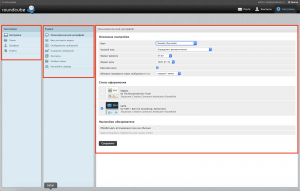
В разделе Настройки вы можете найти множество опций и настроить их под свои нужды. В данном руководстве мы не будем рассказывать о каждой опции в отдельности, а лишь затронем самые полезные из них:
- В разделе Создание сообщений вы сможете настроить Подпись для ваших сообщений.
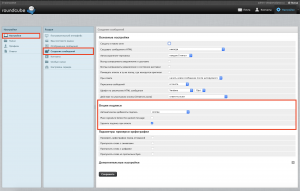
- Укажите в каких случаях стоит добавлять подпись в текст письма напротив Автоматически добавлять подпись. Остальные настройки не должны вызвать у вас затруднения.
- Теперь перейдите в раздел Профиль → Название вашего профиля.
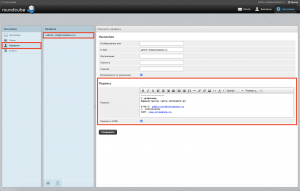
- Укажите в поле Подпись нужный вам текст. Вы также можете добавить в подпись изображение или любую другую графику. Включите опцию Подпись в HTML и добавьте изображение с помощью панели с BB кодами.
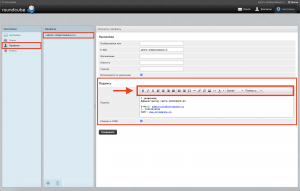
- Нажмите кнопку Сохранить для сохранения изменений. Теперь в зависимости от установленных вами настроек в разделе Создание сообщений вам не надо будет добавлять подпись вручную.
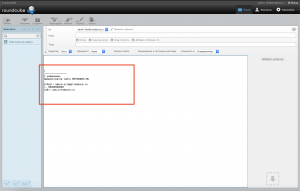
Еще одной полезной функцией почтового клиента RoundCube является вставка готовых ответов:
- Ее вы также можете настроить во вкладке Настройки → раздел Ответы.
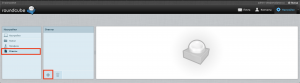
- Нажмите на кнопку + для добавления шаблона ответа. Далее, в правом окне впишите название и сам текст ответа.
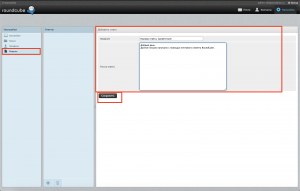
- Нажмите кнопку Сохранить для сохранения изменений. Теперь при написании сообщения вам не нужно вручную писать шаблонные фразы или приветствия. Для вставки ответа на экране создания письма нажмите кнопку Ответы в панели инструментов, далее выберите нужный вам шаблон ответа.
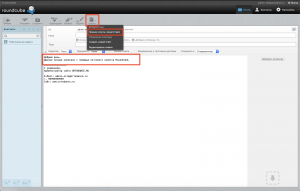
Вот и все, вы настроили функцию добавления ответов для почтового клиента RoundCube.
Внешний вид
В Настройках > Пользовательский интерфейс вы можете выбрать Стиль оформления вашего почтового клиента.
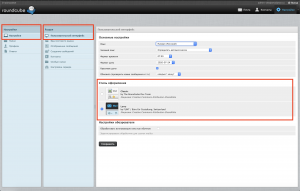
Заключение
В отличии от большинства почтовых клиентов с веб-интерфейсом RoundCube более удобен в использовании и имеет большое количество расширений. Вам не нужно проводить долгую настройку клиента для начала работы с вашим почтовым аккаунтом. В данном руководстве вы познакомились с основными элементами интерфейса RoundCube, настроили функцию автоматического добавления подписи и научились добавлять шаблоны ответов.



